Win7系统更改桌面文件路径的详细步骤
更新日期:2024-03-20 18:51:35
来源:转载
手机扫码继续观看

正常情况下,win7电脑桌面路径一般都在C盘,大家也都习惯把文件都放在桌面,因为桌面既方便又好找。可时间久了,桌面文件会越来越多,造成C盘空间越来越小,这不仅影响开机速度,电脑会很卡顿。其实,我们可以更改桌面文件路径,这样问题就不存在了,本文教程和大家说下win7系统更改桌面文件路径的详细步骤。
具体方法如下:
1、首先我们通过快捷键“Win+R”来打开“运行”菜单。

2、在打开“运行”菜单后,我们输入“regedit”打开注册表。
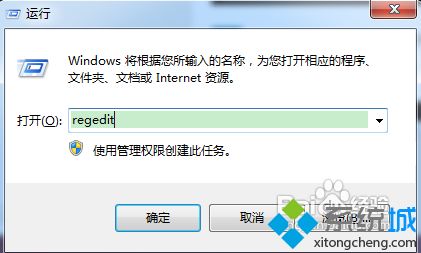
3、打开注册表后,依次找到展开 HKEY_CURRENT_USER--〉Software--〉Microsoft--〉Windows--〉CurrentVersion--〉Explorer--〉user Shell Folders。
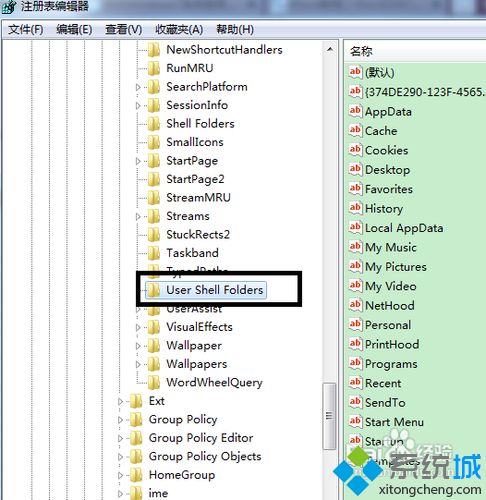
4、在窗口右边找到在窗口的右边找到字符串值名“Desktop”,将其值修改为预设好的路径。(如:我想把桌面放在“D盘-桌面”的文件夹,将其值修改为:“D:\桌面”即可),最后记得重启。
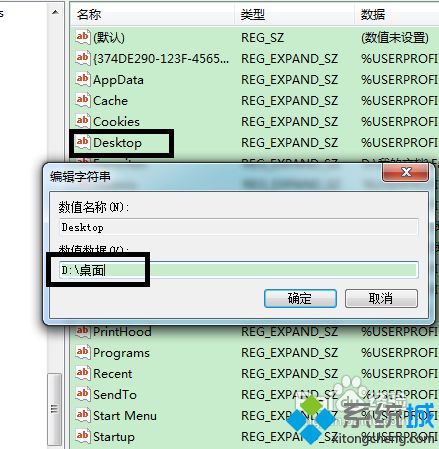
以上就是win7系统更改桌面文件路径的详细步骤,是不是很简单,此操作可以缓解系统C盘的压力,有这方面需求的赶快来设置一下。
该文章是否有帮助到您?
常见问题
- monterey12.1正式版无法检测更新详情0次
- zui13更新计划详细介绍0次
- 优麒麟u盘安装详细教程0次
- 优麒麟和银河麒麟区别详细介绍0次
- monterey屏幕镜像使用教程0次
- monterey关闭sip教程0次
- 优麒麟操作系统详细评测0次
- monterey支持多设备互动吗详情0次
- 优麒麟中文设置教程0次
- monterey和bigsur区别详细介绍0次
系统下载排行
周
月
其他人正在下载
更多
安卓下载
更多
手机上观看
![]() 扫码手机上观看
扫码手机上观看
下一个:
U盘重装视频










